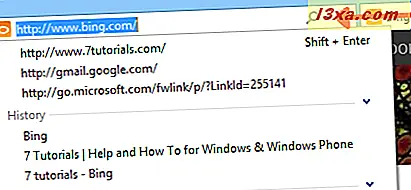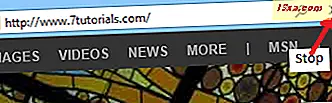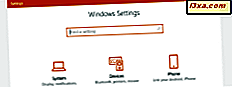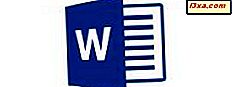Hệ điều hành mới nhất từ Microsoft, Windows 8, mang theo nhiều ứng dụng mới và cải tiến, trong đó Internet Explorer 10 nổi bật. Hướng dẫn hiện tại là bài viết đầu tiên trong một loạt bài viết và hướng dẫn về trình duyệt mới nhất của Microsoft và chúng tôi hy vọng người dùng của chúng tôi sẽ thấy nó hữu ích và khai sáng. Chúng ta sẽ bắt đầu bằng cách giải quyết các phần tử giao diện chính của Internet Explorer 10 cho máy tính để bàn và cách chúng hoạt động.
Nơi tìm Internet Explorer 10
Tìm Internet Explorer 10 trong Windows 8 rất đơn giản. Biểu tượng ứng dụng cho Internet Explorer 10 có thể được tìm thấy trên màn hình Bắt đầu, tải tự động khi bạn bật máy tính hoặc khi bạn nhấn phím Windows. Chỉ cần nhấp một lần vào biểu tượng và trang trình duyệt mở ra, trong phiên bản toàn màn hình. Quá trình thiết lập phiên bản máy tính để bàn của Internet Explorer 10 làm mặc định sẽ được trình bày chi tiết trong một hướng dẫn sắp tới.

Bạn cũng có thể tìm thấy phím tắt của nó trong thanh tác vụ, trên Desktop.
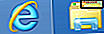
Rõ ràng, trong Windows 7, chỉ có phiên bản máy tính để bàn có sẵn. Nhưng, nó không được tích hợp vào hệ điều hành. Bạn cần tải xuống qua Windows Update hoặc từ trang tải xuống chính thức của nó.
Khi bạn mở Internet Explorer 10, cửa sổ trông giống như ảnh chụp màn hình bên dưới.
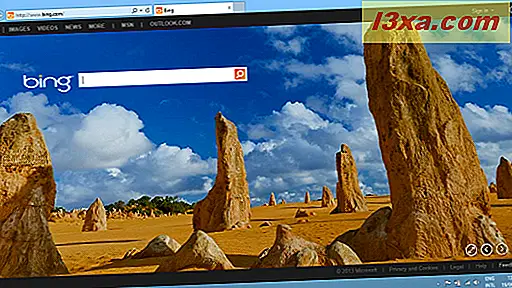
Thật dễ dàng để thấy rằng Internet Explorer 10 đã có một chút đổi mới, khi so sánh với các lần lặp lại cũ hơn. Nhưng, tôi phải nói rằng tôi thấy giao diện mới gọn gàng và gọn gàng của Internet Explorer 10 rất hấp dẫn và thân thiện với người dùng.
Có gì mới là mối quan hệ hữu cơ hơn giữa Bing và Internet Explorer 10, được minh họa bằng hình nền và đường viền tối màu xám được phủ bằng các nút liên quan đến Bing, được đặt tên, thực sự là Khung Bing. Các hình nền hấp dẫn, thay đổi thường xuyên và bạn có thể tìm thấy thông tin về một hình ảnh nhất định và cuộn qua tất cả các hình ảnh có sẵn cho bạn bằng cách sử dụng các nút ở phía dưới cùng bên phải của Khung Bing. Bạn có tùy chọn tắt Khung Bing bằng cách chuyển sang Chế độ toàn màn hình. Ở đây các nút được giải thích và hình nền được xác định:
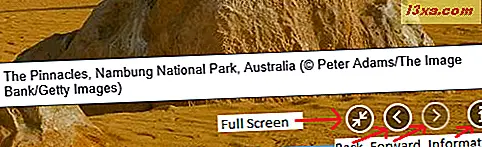
Bạn cũng sẽ nhận thấy rằng trang chủ mặc định của Internet Explorer 10 là www.bing.com, nhưng bạn luôn có tùy chọn thiết lập một trang chủ khác.
Như trường hợp của người tiền nhiệm của nó, Internet Explorer 9, màu của cửa sổ Internet Explorer 10 thay đổi theo chủ đề Windows 8 bạn áp dụng, tùy thuộc vào màu sắc được sử dụng bởi mỗi chủ đề.
Các nút ở phía trên bên trái của màn hình
Hãy bắt đầu với các nút ở phía trên bên trái của màn hình. Các mũi tên lớn là để điều hướng Quay lại và Chuyển tiếp giữa các trang web bạn đã truy cập trong phiên hiện tại. Nếu bạn chỉ truy cập một trang web, thì ... các nút đó sẽ chuyển sang màu xám và sẽ không làm bất cứ điều gì.
Tiếp theo là thanh địa chỉ . Ở đó bạn nhập địa chỉ của các trang web bạn muốn truy cập (ví dụ: www.7tutorials.com). Như với bất kỳ trình duyệt hiện đại nào khác, bạn cũng có thể sử dụng nó làm hộp tìm kiếm. Nếu bạn gõ bất kỳ từ nào và nhấn Enter, nó sẽ tự động tìm kiếm trên Bing hoặc bất kỳ công cụ tìm kiếm mặc định nào khác mà bạn đã đặt và trả về một trang có kết quả tìm kiếm.
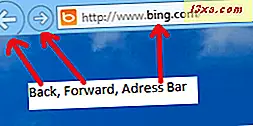
Do sự cộng sinh rõ ràng mà Bing và Internet Explorer 10 hiện chia sẻ, và thực tế là trang chủ mặc định của Internet Explorer 10 là www.bing.com, bạn có rất nhiều tùy chọn để lựa chọn khi nói đến các tìm kiếm trực tuyến. Vì chúng tương đối tự giải thích, tất cả những gì bạn phải làm là khám phá Khung Bing nói trên.

Bao gồm trong thanh địa chỉ, là một vài biểu tượng có chức năng giống như nút. Hãy lấy chúng theo thứ tự, từ trái sang phải:
- Nút kính lúp rõ ràng là để tìm kiếm. Nếu đề xuất Bing được bật, nó sẽ trả lại cho bạn các đề xuất từ công cụ tìm kiếm khi bạn nhập. Nếu bạn nhấp vào bất kỳ gợi ý nào, nó sẽ mở một trang có kết quả tìm kiếm từ Bing.
- Tiếp theo là một mũi tên, hướng xuống dưới. Nếu bạn nhấp vào nó, bạn sẽ truy cập danh sách với các trang web mới nhất mà bạn đã truy cập cộng với một số Mục ưa thích của bạn.
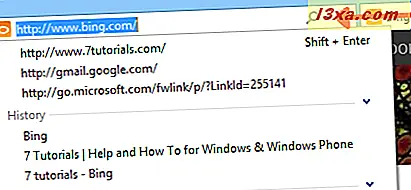
- Nút thứ ba là Làm mới trang web bạn hiện đang mở.
- Nút X được sử dụng để ngăn một trang web được tải hoặc làm mới.
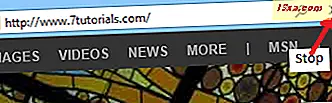
Cách mở tab mới trong Internet Explorer 10
Do những nỗ lực của Microsoft đưa vào việc đơn giản hóa Internet Explorer 10 mới, nó là lý do khiến việc mở các tab mới là đơn giản và hiệu quả.
Ngay sau thanh địa chỉ, bạn sẽ tìm thấy các tab bạn đã mở. Bên cạnh tab đã mở gần đây nhất là biểu tượng Tab mới . Nếu bạn muốn mở một tab mới, hãy nhấp vào biểu tượng Tab mới nhỏ, được đánh dấu bên dưới.

Khi một tab mới được mở ra, bạn sẽ thấy một danh sách với các trang web phổ biến nhất của bạn, hoặc nói cách khác là các trang web được truy cập thường xuyên nhất của bạn.
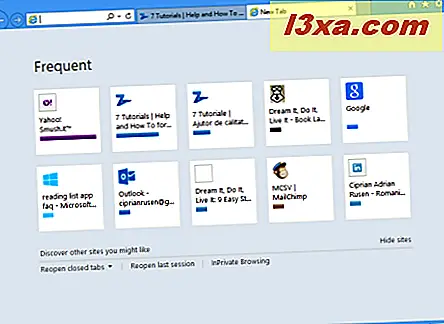
Bạn có thể nhấp vào một trong số đó, nếu đó là những gì bạn muốn xem hoặc chỉ cần nhập địa chỉ vào thanh Địa chỉ .
Các nút trên cùng bên phải: Trang chủ, Video yêu thích, Công cụ
Trong phần cuối cùng của hướng dẫn này, chúng ta hãy khám phá ba nút cuối cùng được tìm thấy ở phía trên cùng bên phải của cửa sổ Internet Explorer 10 và nút tương ứng của Khung Bing.
Khi nhấn nút đầu tiên, nó sẽ đưa bạn đến trang chủ của bạn, nếu bạn có một bộ. Nếu không, nó sẽ chuyển hướng đến www.bing.com.
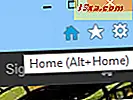
Nút thứ hai, trong hình dạng của một ngôi sao, là một tuyến đường trực tiếp đến Mục yêu thích, Nguồn cấp dữ liệu và Lịch sử của bạn . Nếu bạn nhấp vào nó, một trình đơn thả xuống, với ba tab, mỗi tab có loại nội dung cụ thể của nó.
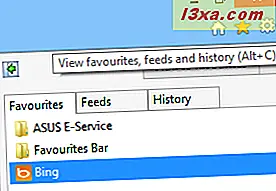
Nút thứ ba, có hình dạng như bánh răng, cho phép bạn truy cập vào menu Công cụ . Khi bạn nhấp vào nó, nó cho phép bạn nhập các menu cấu hình và chỉnh sửa các tính năng: bạn có thể in, lưu trang web, thu phóng, truy cập các tính năng an toàn, xem các bản tải xuống, quản lý tiện ích, truy cập các công cụ phát triển và định cấu hình các tùy chọn Internet của bạn.
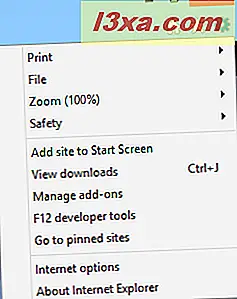
Và cuối cùng, nhưng không kém phần quan trọng là nút Tùy chọn trên Khung Bing.
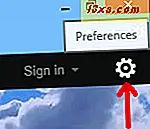
Bằng cách nhấp vào nó, bạn có thể thiết lập và sửa đổi cài đặt tìm kiếm Bing của bạn.
Cái gì tiếp theo?
Đây chỉ là khởi đầu của loạt bài hướng dẫn của chúng tôi trên Internet Explorer 10 . Chúng tôi sẽ tiếp tục đưa ra các bài viết cho đến khi chúng tôi cảm thấy chúng tôi đã trình bày đầy đủ về trình duyệt này.
Nếu bạn có câu hỏi liên quan đến Internet Explorer 10, đừng ngần ngại hỏi bằng cách sử dụng biểu mẫu nhận xét bên dưới. Để biết thêm, hãy luôn xem các bài viết được đề nghị ở cuối bài viết này.